Megbízható megoldások hangerő hangerejének növelésére
Ugyanez a probléma a kedvenc filmzenéi hallgatásakor, mert gyenge a hangerő? Nem vagy egyedül. Még ha a hangerőt a maximális szintre állítja is, a hangerő nagyon alacsony. Ennek eredményeként bosszankodni fog, mert nem fogja élvezni a hallgatását. Éppen ezért ebben a bejegyzésben a leghasznosabb módszereket mutatjuk be növelje a hangerőt kedvenc filmzenéid közül. Tekintse meg az alábbi megoldásokat.
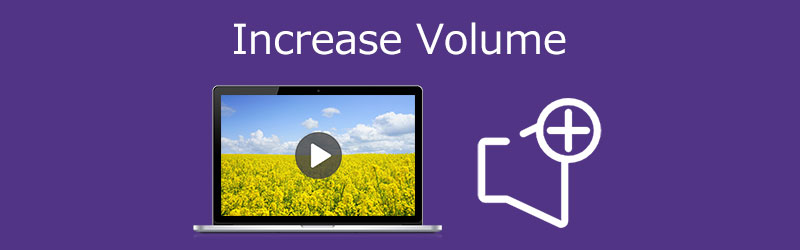
- 1. rész. A hangerő növelésének legjobb módja
- 2. rész. Egyéb módszerek a hangerő növelésére
- 3. rész. GYIK a hangerő növeléséről
1. rész. A hangerő növelésének legjobb módja
Az első és leginkább ajánlott szoftver, amely segít növelni az MP3 hangok hangerejét, a Vidmore Video Converter. Ez egy többcélú szoftver, amely képes szerkeszteni mind a hangot, mind a videót. Nem kell gondolkozni az eszköz kompatibilitásával az eszközön, mert Mac és Windows rendszeren is beszerezheti. A Vidmore gazdag szerkesztési funkciókkal rendelkezik, mint például a vágás, a vágás, a hangerő-növelő és még sok más. Ezen kívül különböző audio- és videofájlformátumokat is támogat. Ezért bármilyen fájlt is szeretne növelni a hangerőn, szerkesztheti a Vidmore-on. Egy másik dolog, ami kényelmesebbé teszi a felhasználók számára, az az, hogy akkor is működik, ha nincs internetkapcsolat.
A jobb segítség érdekében itt van egy lépésről lépésre bemutatott eljárás, amely segít a hangerő növelésében.
1. lépés: Töltse le a Volume Boostert
Mielőtt elkezdené, le kell töltenie a hangerőnövelőt az egyik bejelölésével Letöltés alább jelzett gombok. A következő teendő az, hogy telepítse és elindítsa az eszközén.
2. lépés: Töltse fel a kívánt hangsávot
Ha az eszköz fut az eszközön, folytassa a következő lépéssel a hangerő növeléséhez szükséges hangsáv feltöltésével. Kattints a Fájlok hozzáadása a képernyő bal oldalán, vagy érintse meg a lehetőséget Plusz ikon látható a képernyő közepén.
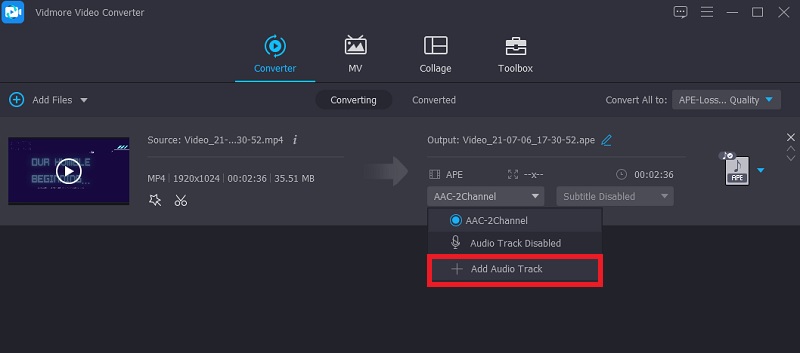
3. lépés: Lépjen a Szerkesztés részhez
Miután hozzáadta az audio fájlokat a Idővonal, lépjen a szerkesztési részre. Csak kattintson a Csillag ikonra, amely a fájl alatt található. Ezt követően a hangszerkesztő részbe kerül.

A hangbeállítások beállítása után a hang alatt látható két csúszka. Mozgassa a csúszkát a Hangerő jobbra a hangerő növeléséhez. Ha elégedett a hangerővel, kattintson a gombra rendben gomb.
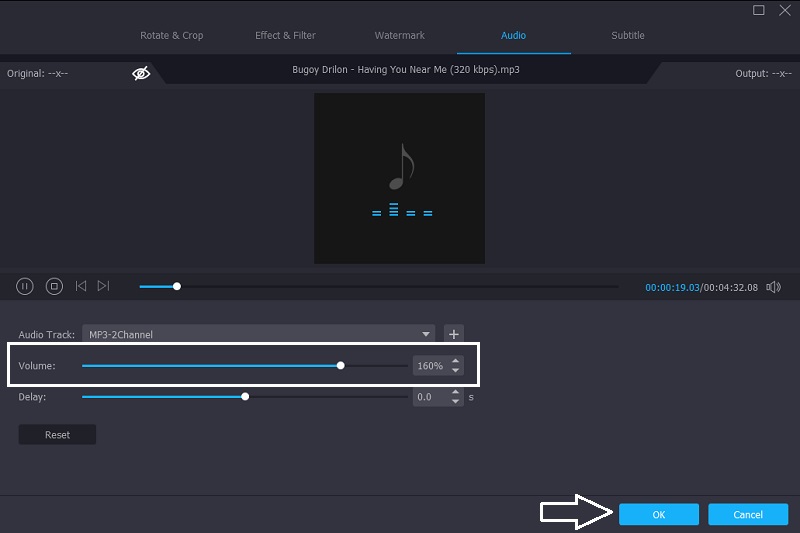
4. lépés: Alakítsa át hangja frissített verzióját
Ha rendben van a hangsávok módosítása, folytassa az átalakítási folyamattal. Érintse meg a Összes konvertálása gombot a képernyő jobb alsó részén. És ez az!
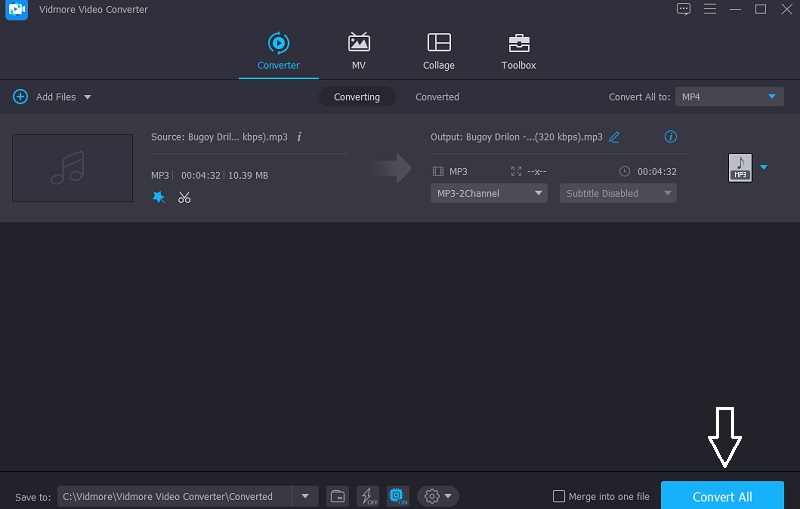
2. rész. Egyéb módszerek a hangerő növelésére
Íme az egyéb eszközök, amelyekre támaszkodhat a hangsávok hangerejének növelésére Windows, Mac és iPhone rendszeren. Tekintse meg leírásukat, valamint lépésenkénti folyamatukat.
1. Merészség
Bízhat az Audacityben, ha szoftverre van szüksége egy hangfájl hangerejének növeléséhez. Ez az eszköz szerepel a Windows, Mac és Linux eszközökkel kompatibilis szoftverek listáján. Az évek során elért fejlődésnek köszönhetően az Audacity mostantól lehetővé teszi élő hang rögzítését csak a mikrofonjával. Nem csak ez, hanem támogatja a különféle médiafájlok konvertálását és kedvenc fájlok exportálását is az Ön által választott formátumba. Nem meglepő, hogy ez az egyik eszköz, amellyel az emberek hangsávjaik hangerejét növelik.
Ettől eltekintve, lehetővé teszi kedvenc fájljainak szerkesztését olyan szerkesztési funkciókkal, mint a kivágás, egyesítés, vágás és hangmagasság-váltó. A következőképpen használhatja az Audacityt hangja hangerejének növelésére.
1. lépés: Első lépésként töltse le és telepítse az Audacityt a készülékére. Miután sikeresen megszerezte az eszközt, kattintson a File fület a képernyő felső részén, majd kattintson a gombra Nyisd ki és helyezze be a hangfájlt.
2. lépés: Miután feltöltötte hangsávját a Idővonal, kattints a Válassza a lehetőséget menü. Ezután érintse meg a Összes vagy navigáljon a Control-A a hangsáv kiválasztásához.
3. lépés: Ezután kattintson a Hatás fület, és keresse meg az Amplify elemet. Megjelenik egy ablak. Csak válassza ki a kívánt decibelek számát. Ezt követően kattintson a Vágás engedélyezése. Ha minden rendben van az eredménnyel, kattintson rendben. Ha pedig el szeretné menteni a hangsáv frissített verzióját, jelölje be a lehetőséget File fület, majd Export. Végül kattintson a Exportálás MP3 formátumban.
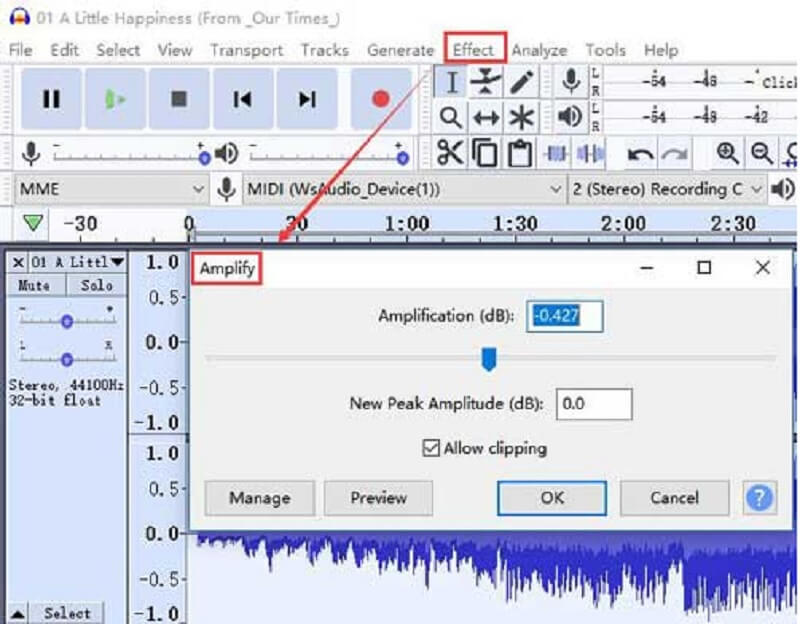
2. Joyoshare Media Cutter
A Joyoshare Media Cutter egy olyan szoftver, amely segít a hangfájl feljavításában a Mac-eszközön. Azonban telepítheti Windows-eszközére is. Egy intuitív szerkesztőeszközzel rendelkezik, amely segít hangsávjait egyszerűen hangosabbá tenni. Ezen kívül lehetővé teszi különböző fájlformátumok, például MP3, mások, például M4A, AAC, AC3, OGG, CAF, AIFF, APE, FLAC, WAV, WMA, M4B és M4R szerkesztését is. Speciális szerkesztőeszközökkel is rendelkezik a hangerő növelésére, a zaj eltávolítására, a hangeffektusok alkalmazására, az audiofájlok kivágására és vágására. Az alábbi útmutató az eszköz használatához nyújt segítséget.
1. lépés: Töltse le a JoyaShare-t, és telepítse eszközére. Ha fut, kattintson a Megnyitás gombra a hangerő növeléséhez szükséges hangfájl feltöltéséhez. Ezután húzza át a fájlt a fő felületre.
2. lépés: Ezt követően folytassa a Formátum gombot a formázási ablak megjelenítéséhez. Ezután engedélyeznie kell a kódolási módot, és ki kell választania a kívánt formátumot a középső képernyőn található lehetőségekre kattintva. Ezt követően jelölje be a rendben gombot az elvégzett módosítások mentéséhez.
3. lépés: Következő lépésként keresse meg a Szerkesztés gombot, hogy megtekinthesse a szerkesztő felületet. Ezután kattintson a Hang fület, és látni fogja a Hangerő. Csak annyit kell tennie, hogy jobbra csúsztatja a hangsávok hangosabbá tételéhez. Ha elégedett a megnövelt hangerővel, nyomja meg a gombot Rajt A képernyő jobb oldalán található gombbal exportálhatja a fájlt fokozott hangerővel.
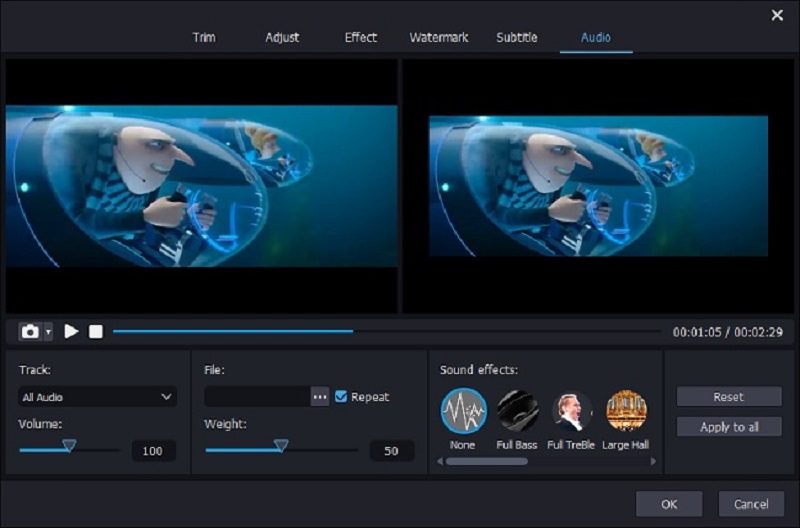
3. Equalizer Fx: Bass Booster alkalmazás
Tegyük fel, hogy nincs számítógépe, és szeretné növelni a hangerőt egy iPhone-eszközön. Ebben az esetben rengeteg alkalmazással számolhat, de a leginkább ajánlott az Equalizer Fx: Bass Booster App. Ezzel az eszközzel a hang mélyhangjait könnyedén erőteljes szintre emelheti. Ezen kívül néhány kattintással fokozhatja hallgatási élményét a beépített hangeffektusok segítségével. A hangsáv hangerejének jobb támogatása érdekében itt van egy útmutató, amelyet követhet.
1. lépés: Nyissa meg az Equalizer Fx alkalmazást. Ha egyszer meglátod a Daltár a fő felületen érintse meg a Összes megtekintése a jobb oldalon, hogy megtekinthesse a mobileszközén lévő összes hangsávot.
2. lépés: A dalok listájában kattintson arra a dalra, amelyre a hangerő növeléséhez szüksége van. Ezután érintse meg a Bass Booster gomb. Aztán Turn Tovább a basszuserősítőt, és mozgassa a csúszkát felfelé, amíg el nem éri a kívánt hangjavítást.
3. lépés: Ha elégedett a hangsávokon végzett módosítások eredménnyel, forduljon Ki az Bass Booster gombot, és ennyi! Most már élvezettel hallgathatja legkedveltebb hangsávjait.
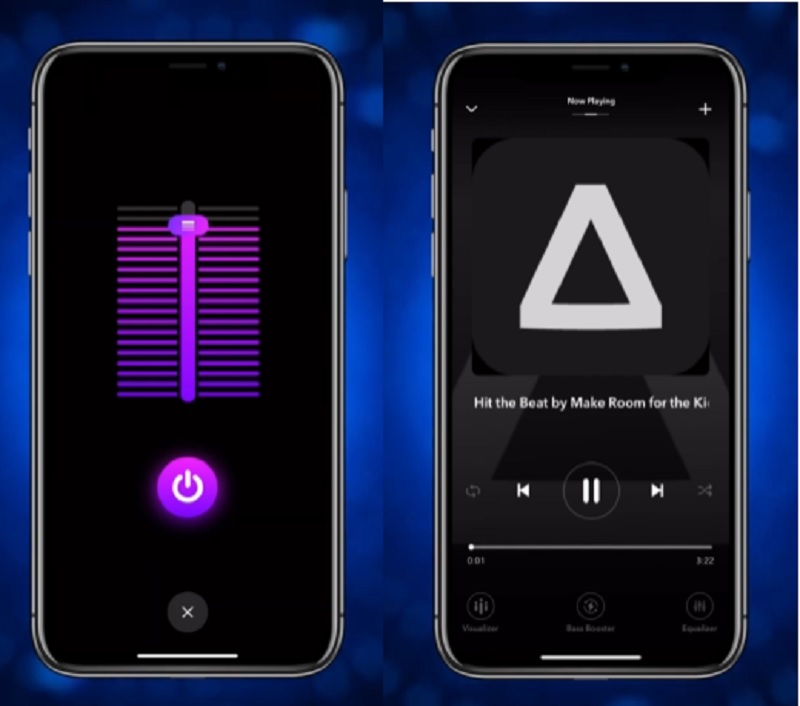
3. rész. GYIK a hangerő növeléséről
Hogyan tekerhetem fel a hangerőt a telefonomon?
Nagyon sok módja van. Próbálja meg ellenőrizni a fejhallgatót, hogy nincs-e rövidre zárva, majd használja a hangszínszabályzó alkalmazást a hang beállításához, és egy hangerőnövelő alkalmazást a hangerő növeléséhez.
Van Android hangerőnövelő?
A Volume Booster Pro egy egyszerű hangerőszabályzó és hangerősítő alkalmazás Android felhasználók számára. Az alkalmazás felerősíti a telefonon lejátszott zene hangerejét.
A hangerő-növelő károsítja a telefonom hangszóróját?
Az Android hangerőnövelői károsíthatják az eszközt. Tehát az lenne a legjobb, ha óvatosan használná.
Következtetés
Néha nem tudjuk élvezni az általunk hallgatott hangsávokat az alacsony hangminőség miatt. De ennek a bejegyzésnek a segítségével megtudhatja hogyan lehet hangosabbá tenni a hangerőt. Csak nézze meg az eszközének megfelelő eszközt.


